| 1.
Zet je voorgrondkleur op #FFDBD4 en je achtergrondkleur
op #AC635A.
2.
Open een nieuwe afbeelding van 900 x 500 pixels.
3.
Vul je afbeelding met #AC635A.
4.
Lagen - nieuwe rasterlaag.
5.
Selecties - alles selecteren.
6.
Open tube Alies 891-woman-30052012 - bewerken - kopieren
Bewerken - plakken in selectie.
Selecties - niets selecteren.
7.
Effecten - afbeeldingseffecten - naadloze herhaling.

8.
Aanpassen - vervagen - radiaal vervagen.
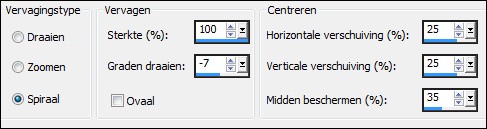
9.
Lagen - dupliceren.
10.
Afbeelding - spiegelen.
11.
Afbeelding - omdraaien.
12.
Zet de mengmodus van deze laag op overlay.
13.
Lagen - samenvoegen - zichtbare lagen samenvoegen.
14.
Lagen - nieuwe rasterlaag.
15.
Vul de laag met #AC635A.
16.
Open masker Narah_mask_0295.
17.
Lagen - nieuwe maskerlaag - uit afbeelding - Narah_mask_0295.
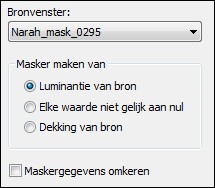
18.
Lagen - samenvoegen - groep samenvoegen.
19.
Lagen - dupliceren.
20.
Zet de mengmodus van deze laag op vermenigvuldigen.
21.
Klik in je lagenpalet op de onderste laag.
Lagen - nieuwe rasterlaag.
22.
Zet je voorgrondkleur op het volgende verloop.
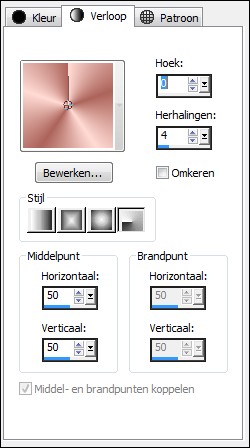
Gereedschap selectie - aangepaste selectie.
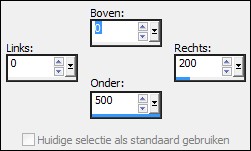
23.
Vul de selectie met het verloop.
24.
Aanpassen - vervagen - gaussiaanse vervaging - bereik op
15.
25.
Effecten -filter Simple - Pizza Slice Mirror.
26.
Effecten - filter Simple - Blintz.
27.
Selecties - niets selecteren.
28.
Effecten - randeffecten - accentueren.
29.
Zet de mengmodus van deze laag op overlay.
30.
Lagen - dupliceren.
31.
Afbeelding - spiegelen.
32.
Afbeelding - omdraaien.
33.
Effecten - Geometrische effecten - scheeftrekking.
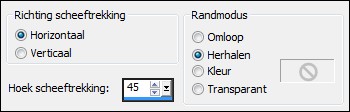
34.
Klik in je lagenpalet op de onderste laag.
35.
Lagen - dupliceren.
36.
Effecten - filter Mura's meister - Perspective tiling.
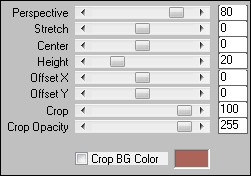
37.
Selecties - selecties laden/opslaan - selecties laden
vanaf schijf - NPWSel_Elizabeth1.
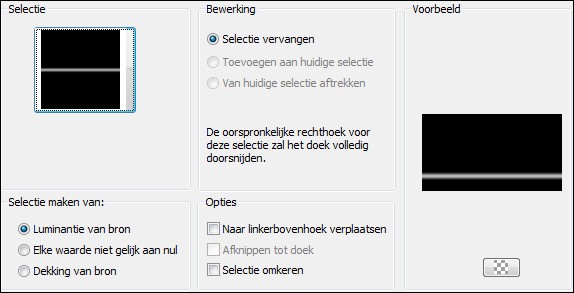
38.
Druk 2 keer op je delete toets.
39.
Selecties - niets selecteren.
40.
Lagen - schikken - omhoog verplaatsen.
Herhaal dit nog een keer.
41.
Lagen - nieuwe rasterlaag.
42.
Vul de laag met #FFDBD4.
43.
Selecties - alles selecteren.
44.
Selecties - wijzigen - inkrimpen - aantal pixels op 2.
45.
Druk op je delete toets.
46.
Selecties - niets selecteren.
47.
Afbeelding - formaat wijzigen - 85% - formaat alle lagen
niet aangevinkt.
48.
Effecten - afbeeldingseffecten - naadloze herhaling.
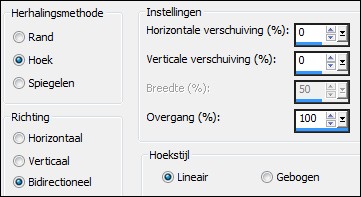
49.
Effecten - Geometrische effecten - scheeftrekking -
instellingen staan nog goed.
50.
Zet de mengmodus van deze laag op bleken.
51.
Effecten - 3D effecten - slagschaduw - vinkje bij
schaduw op nieuwe laag.
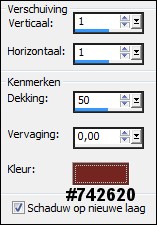
52.
Zet de bovenste 2 lagen op slot.
53.
Lagen - samenvoegen - zichtbare lagen samenvoegen.
54.
Lagen - dupliceren.
55.
Effecten - filter AAA Frames - Foto frame.
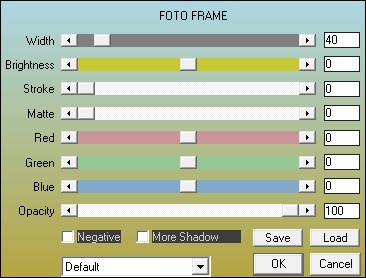
56.
Afbeelding - formaat wijzigen - 20% - formaat alle lagen
niet aangevinkt.
57.
Aanpassen - scherpte - onscherp masker.
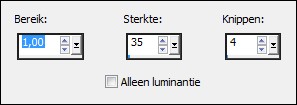
58.
Effecten - randeffecten - accentueren.
59.
Afbeelding - spiegelen.
60.
Effecten - afbeeldingseffecten - verschuiving.
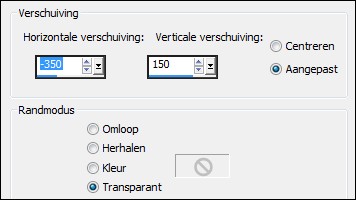
61.
Zet de bovenste 2 lagen weer open.
62.
Lagen - schikken - vooraan.
63
Effecten - 3D effecten - slagschaduw - geen vinkje bij
schaduw op nieuwe laag.
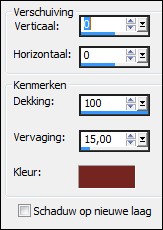
64.
Open je vaas tube - bewerken - kopieren.
Bewerken - plakken als nieuwe laag.
65.
Afbeelding - formaat wijzigen - naar keuze - formaat
alle lagen niet aangevinkt.
66.
Zet de tube links op je afbeelding zie voorbeeld.
67.
Lagen - dupliceren.
68.
Aanpassen - vervagen - gaussiaanse vervaging - bereik op
15.
69.
Lagen - schikken - omlaag verplaatsen.
70.
Zet de mengmodus van deze laag op vermenigvuldigen.
71.
Klik in je lagenpalet op de bovenste laag.
72.
Open je vrouwen tube - bewerken - kopieren.
Bewerken - plakken als nieuwe laag.
73.
Afbeelding - formaat wijzigen - naar keuze - formaat
alle lagen niet aangevinkt.
74.
Zet de tube rechts op je afbeelding zie voorbeeld.
75.
Lagen - dupliceren.
76.
Aanpassen - vervagen - gaussiaanse vervaging - bereik op
45.
77.
Lagen - schikken - omlaag verplaatsen.
78.
Zet de mengmodus van deze laag op vermenigvuldigen.
79.
Klik in je lagenpalet op de onderste laag.
80.
Bewerken - kopieren.
81.
Afbeelding - randen toevoegen - 1 pixels #FFDBD4.
82.
Afbeelding - randen toevoegen - 1 pixels #AC635A.
83.
Afbeelding - randen toevoegen - 1 pixels #FFDBD4.
84.
Afbeelding - randen toevoegen - 50 pixels #AC635A.
85.
Gereedschap toverstaf - selecteer de rand.
86.
Bewerken - plakken in selectie.
87.
Aanpassen - vervagen - gaussiaanse vervaging - bereik op
25.
88.
Selecties - laag maken van selectie.
89.
Selecties - niets selecteren.
90.
Afbeelding - spiegelen.
91.
Afbeelding - omdraaien.
92.
Zet de laagdekking van deze laag op 50.
93.
Lagen - samenvoegen - omlaag samenvoegen.
94.
Selecties - alles selecteren.
95.
Selecties - wijzigen - inkrimpen - aantal pixels op 50.
96.
Selecties - omkeren.
97.
Effecten - filter L & K's Paris - met de standaard
instellingen.
98.
Effecten - filter FM Tile Tools - Blend Emboss - met de
standaard instellingen.
99.
Selecties - omkeren.
100.
Effecten - 3D effecten - slagschaduw.
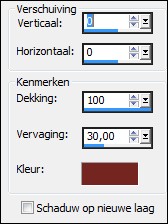
101.
Selecties - niets selecteren.
102.
Afbeelding - randen toevoegen - 1 pixels #FFDBD4.
103.
Zet je watermerk op je afbeelding en sla op als jpg.
ŠNocturne
12-01-2013
Extra voorbeeld

Anya bedankt voor het testen van mijn les in het engels.
Hieronder haar crea.

Bedankt Pinuccia voor het vertalen
van mijn les in het italiaans.
Hieronder haar crea.

Bedankt Animabelle voor het vertalen
van mijn les in het frans.
Hieronder haar crea.

Bedankt Tati voor het vertalen van mijn les in het
spaans.
Hieronder haar crea.

Copyright 2013
ŠNocturnes PSP World All Rights Reserved |